Poista Coverton virus (Poisto-ohjeet)
Coverton viruksen Poisto-ohje
Mikä on Coverton virus?
Kuinka vaarallinen on Coverton virus?
Kaikilla on joitain todella arvokkaita tiedostoja tietokoneellaan, mutta Coverton virus on vaarallinen ohjelma joka voi vaarantaa tiedostosi. Tämä virus on leimattu lunnaohjelman tyyppiseksi sovellukseksi joka kaappaa uhrien tietokoneet ja lukitsee sillä olevat tiedot. Tiedostojen salaamiseksi se käyttää AES-256 salaus algorytmiä, jonka salausta ei voida purkaa ilman määrättyä salauksen poistoavainta. Vaikka se on kohtalaisen uusi luomus niin Coverton samalla tavalla kuin kuuluisat lunnasohjelmat, kuten Locky, CryptoWall tai CryptoLocker. Ne kaikki vaativat lunnaita tiedostojen salauksen poistamisesta ja siten tekevät laitonta voittoa. Jos yhtäkkiä huomaat ettet pääse tiedostoihisi käsiksi ja niissä kaikissa on outo .coverton pääte niin se on merkki, että olet Coverton viruksen uhri. Jos tämä harmillinen tilanne osuu sinun kohdallesi niin sinun pitää poistaa tämä virus heti tietokoneeltasi. Tämän tekemiseksi tarvitset jonkin tunnetun ant-viruksen. Meidän suosituksemme on FortectIntego sillä tämä ohjelma ei vain poista viruksia jotka ovat jo tietokoneellasi mutta, kaikkein tärkeimpänä, estää niitä pääsemästä järjeselmääsi. Jos siis hankit anti-viruksen ennen tartuntaa niin sinun ei ehkä tarvitse taistella Coverton poiston kanssa.
Jos virus on kuitenkin jo kaapannut tietokoneesi niin sinun tulee tietää kuinka se toimii. Yleensä se pääsee tietokoneelle saastuneiden sähköpostin liitteiden kautta ja kun se on aktivoitu niin se asentaa saastuneen käynnistystiedostonsa tietokoneen eri kansioihin. Siksi on melkein mahdotonta epäillä, että tietokoneesi on saastunut. Voit tietenkin huomata joita muutoksia, kuten hidastumiset ja muut pienet virheet. Muussa tapauksessa ei ole vihjeitä, että tietokoneesi on hyökkäyksen kohteena. Kun virus on asentanut komponenttinsa tietokoneelle, se alkaa tarkistamaan järjestelmää tiedostojen varalta. Erilaiset kuvat, videot, tiedostot, dokumentit ja vastaavat tiedot ovat Coverton salauksen uhreja. Kun tiedostot on salattu, teksti tai HTML tiedostot, jotka on merkitty “!!!-WARNING-!!!.txt” tai “!!!-WARNING-!!!.html” luodaan jokaiseen kansioon joissa salttuja tiedostoja on. Nämä tiedostot sisältävät tietoa tietokoneen tilasta ja ne tarjoavat ohjeita kuinka palauttaa lukitut tiedostot. Uhrille tarjotaan lunnaan maksamista jotta hän pääsee käsiksi henkilökohtaiseen Coverton Salauksen poistoavaimeen, joka on verkkorikollisten etäpalvelimella ja sitä ei saada muuten kuin lunnaat maksamalla. Tiedostojesi ostaminen ei kuitenkaan ole suositeltavaa. Sinun tulee muistaa, että olet tekemisissä verkkorikollisten kanssa joiden tavoite on rahan tekeminen ja tiedostojesi palauttaminen ei kiinnosta heitä. Siksi ei ole varmaa keinoa tiedostojen palauttamiseen ja maksaminenkaan ei ole hyvä vaihtoehto, paras keino on poistaa Coverton järjestelmästä kokonaan ja estää lisätuhot järjestelmään.
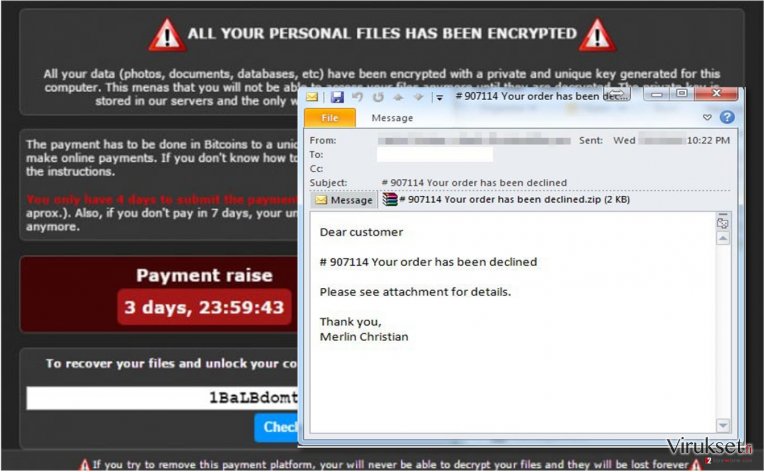
Kuinka tämä virus voi kaapata tietokoneeni ja voidaanko se estää?
Tämän kaltaisten haittaohjelmien ei ole vaikeaa päästä tietokoneellesi. Kuten me mainitsimme niin uhka on vain muutaman klikkauksen päässä, jos et selaa nettiä turvallisesti. Koska se leviää sähköpostien kautta niin on tärkeää olla varovainen kun avaat uusia sähköposteja ja erityisesti kun lataat niihin kuuluvia liitteitä. Varmista aina lähettäjän luotettavuus ja pysy erossä ”roskaposti” osiosta. Yleensä mainekkaat sähköpostipalvelut tunnistavat potentiaalisesti saastuneet sähköpostit ja laittavat ne ”roskaposti” oisioon. Voit estää viruksen myös varustamalla laitteesi luotettavalla anti-virus paketilla jonka pitäisi haivaita uhat ja ilmoittaa niistä sinulle. Jos kuitenkin haluat todella suojella tiedostojasi niin ainoa tapa taata niiden turvallisuus on luomalla varmuuskopiot ja pitämällä ne joillain ulkoisilla kovalevyillä, USB-tikulla, CD:llä tai DVD:llä.
Vihjeitä Coverton viruksen poistamiseen tietokoneelta:
Löytyy kaksi pääasiaa jotka sinun tulee tietää jos haluat poistaa Covertonin tietokoneeltasi. Vaikka se on todella vaarallinen ohjelma niin löytyy yhä tapoja poistaa se. Ongelmana kuitenkin on, että viruksen poistaminen ei palauta tiedostojasi ja ne pysyvät salattuina. Covertonin poisto on kuitenkin elintärkeää jos haluat jatkaa PC:si käyttöä tai palauttaa tiedostosi ulkoiselta laitteelta. Jos virusta ei poisteta kunnolla niin se voi vaikuttaa uusin tiedostoihin ja tunkeutua jopa ulkoisiin laitteisiin. Turvallisuusasiantuntijat suosittelevat anti-viruksen käyttöä tämän viruksen tuhoamiseen. Tämän sovelluksen haitalliset prosessit voivat estää anti-viruksen toiminnan. Jos tällainen tilanne ilmaantuu niin ole hyvä ja seuraa alla annettuja ohjeita.
Manuaalinen Coverton viruksen Poisto-ohje
Lunnasohjelma: Manuaalinen lunnasohjelman poisto Vikasietotilassa
Tärkeää! →
Manuaaliset poisto-ohjeet voivat olla liian vaikeita tavallisille tietokoneen käyttäjille. Ne vaativat edistyneitä IT-taitoja, jotta se voidaan suorittaa oikein (jos tärkeitä järjestelmätiedostoja poistetaan tai ne vahingoittuvat, niin koko Windows voi saastua), ja niiden suorittaminen voi kestää myös tuntien ajan. Siksi me todella suosittelemme käyttämään automaattista tapaa yllä mainitun sijaan.
Askel 1. Mene Vikasietotilaan Verkolla
Manuaalinen haittaohjelman poisto voidaan suorittaa helpoiten Vikasietotilassa.
Windows 7 / Vista / XP
- Klikkaa Start > Shutdown > Restart > OK.
- Kun tietokoneesi aktivoituu, aloita painamalla F8 painiketta (jos tämä ei toimi, kokeile F2, F12, Del, jne. – se kaikki riippuu emolevysi mallista) näet Advanced Boot Options ikkunan moneen kertaan.
- Valitse Safe Mode with Networking listalta.

Windows 10 / Windows 8
- Klikkaa Start hiiren oikealla painikkeella ja valitse Settings.

- Selaa alas ja valitse Update & Security.

- Ikkunan vasemmalla puolella, valitse Recovery.
- Selaa nyt alas ja löydä Advanced Startup section.
- Klikkaa Restart now.

- Valitse Troubleshoot.

- Mene Advanced options.

- Valitse Startup Settings.

- Paina Restart.
- Paina sitten 5 tai klikkaa 5) Salli Vikasietotila Verkolla.

Askel 2. Sammuta epäilyttävät prosessit
Windows Tehtävien Hallinta on hyödyllinen työkalu, joka näyttää kaikki taustaprosessit. Jos haittaohjelma käyttää prosesseja, niin sinun pitää sammuttaa ne:
- Paina Ctrl + Shift + Esc avataksesi Windows Tehtävien Hallinnan.
- Klikkaa More details.

- Selaa alas Background processes osioon ja etsi mitä tahansa epäilyttävää.
- Klikkaa hiiren oikeaa painiketta ja valitse Open file location.

- Mene takaisin prosessiin, klikkaa oikealla ja valitse End Task.

- Poista vaarallisen kansion sisältö.
Askel 3. Tarkista ohjelmien Käynnistys
- Paina Ctrl + Shift + Esc avataksesi Windows Tehtävien Hallinnan.
- Mene Startup välilehteen.
- Klikkaa oikealla epäilyttävää ohjelmaa ja valitse Disable.

Askel 4. Poista viruksen tiedostot
Haittaohjelman tiedostot voidaan löytää eri paikoista tietokoneeltasi. Tässä ohjeet, jotka voivat auttaa sinua löytämään ne:
- Kirjoita Disk Cleanup Windows hakuun ja paina Enter.

- Valitse kovalevy, jonka haluat puhdistaa (C: on päälevy ensisijaisesti ja siellä haittatiedostot yleensä ovat).
- Etsi Poistettavia Tiedostoja listalta ja valitse seuraava:
Temporary Internet Files
Downloads
Recycle Bin
Temporary files - Valitse Clean up system files.

- Voit etsiä myös muita vaarallisia tiedostoja, jotka piileskelevät seuraavissa kansioissa (kirjoita nämä merkinnät Windows Hakuun ja paina Enter):
%AppData%
%LocalAppData%
%ProgramData%
%WinDir%
Kun olet valmis, käynnistä PC normaalissa tilassa.
Poista Coverton käyttäen System Restore
-
Askel 1: Käynnistä tietokoneesi uudelleen Safe Mode with Command Prompt
Windows 7 / Vista / XP- Klikkaa Start → Shutdown → Restart → OK.
- Kun tietokoneesi aktivoituu niin ala painamaan F8 toistuvasti kunnes näet Advanced Boot Options ikkunan.
-
Valitse Command Prompt listalta

Windows 10 / Windows 8- Paina Power painiketta Windows kirjautumisruudussa. Nyt paina ja pidä Shift mikä on näppäimistössäsi ja klikkaa Restart.
- Valitse sitten Troubleshoot → Advanced options → Startup Settings ja paina lopuksi Restart
-
Kun tietokoneesi aktivoituu, valitse Enable Safe Mode with Command Prompt, Startup Settings ikkunassa.

-
Askel 2: Palauta järjestelmän tiedostot ja asetukset
-
Kun Command Prompt ikkuna ilmaantuu, kirjoita cd restore ja klikkaa Enter.

-
Kirjoita sitten rstrui.exe ja paina Enter uudelleen..

-
Kun uusi ikkuna avautuu, klikkaa Next ja valitse haluamasi palautuspiste joka on ennen Coverton pääsyä koneelle. Klikkaa sen jälkeen Next.


-
Klikkaa nyt Yes aloittaaksesi järjestelmän palautuksen

-
Kun Command Prompt ikkuna ilmaantuu, kirjoita cd restore ja klikkaa Enter.
Lopuksi, sinun kannattaa aina ajatella suojautumista krypto-lunnasohjelmia vastaan. Voidaksesi suojella tietokonettasi Coverton ja muita lunnasohjelmia vastaan, käytä maineikasta haittaohjelman poistajaa, kuten FortectIntego, SpyHunter 5Combo Cleaner tai Malwarebytes.
Suositeltavaa sinulle
Älä anna hallituksen vakoilla sinua
Hallituksella on useita ongelmia, mitä tulee käyttäjien tietojen seuraamiseen ja asukkaiden vakoiluun, joten sinun kannattaa ottaa tämä huomioon ja oppia lisää hämärien tietojen keräystavoista. Vältä ei-toivottua hallituksen seurantaa tai vakoilua ja ole täysin nimetön internetissä.
Voit valita eri sijainnin, kun menet verkkoon ja käyt käsiksi materiaalin, jota haluat ilman sisältörajoituksia. Voit helposti nauttia riskittömästä internetyhteydestä pelkäämättä hakkerointia, kun käytät Private Internet Access VPN palvelua.
Hallitse tietoja joihin hallitus tai muu toivomaton osapuoli voi päästä käsiksi ja selata nettiä ilman vakoilua. Vaikka et ota osaa laittomiin toimiin tai luotat valitsemiisi palveluihin, alustoihin, epäilet omaa turvallisuuttasi ja teet varotoimia käyttämällä VPN palvelua.
Varmuuskopioi tiedot myöhempää käyttöä varten, haittaohjelmahyökkäyksen varalta
Tietokoneen käyttäjät voivat kärsiä useista menetyksistä verkkotartuntojen takia tai omien virheiden takia. Haittaohjelman luomat ohjelmaongelmat tai suorat tietojen menetykset salauksen takia, voi johtaa ongelmiin laitteellasi tai pysyviin vahinkoihin. Kun sinulla on kunnolliset päivitetyt varmuuskopiot, voit helposti palauttaa ne sellaisen tapahtuman jälkeen ja palata töihin.
On tärkeää luoda päivityksiä varmuuskopioistasi, kun laitteeseen tehdään muutoksia, jotta voit päästä takaisin pisteeseen, jossa työskentelit haittaohjelman tehdessä muutoksia tai ongelmat laitteella aiheuttavat tiedostojen tai suorituskyvyn saastumisen. Luota tällaiseen käytökseen ja tee tietojen varmuuskopioinnista päivittäinen tai viikoittainen tapa.
Kun sinulla on aikaisempi versio jokaisesta tärkeästä dokumentista tai projektista, niin voit välttää turhautumisen ja hajoamiset. Se on kätevää, kun haittaohjelma tapahtuu yllättäen. Käytä Data Recovery Pro järjestelmän palautukseen.







